
Sanal gerçeklik ve dronlar
En yeni nesil dronlar, muhteşem 4K görüntüleri yakalayabilen kameralarla donatılmıştır. 3DR SOLO gibi gelişmiş dronlar, küçük GoPro aksiyon kamerasının gücünden yararlanırken, DJI gibi diğer üreticiler kendi entegre 4k çözümlerini kullanır.
Yakalanan çarpıcı hava görüntüleri etkileyici ama en son sanal gerçeklik potansiyeliyle karşılaştırıldığında sıkıcı. Şu anda bu dronlar, VR kameraları taşımak için donatılmamış veya tasarlanmamıştır, ancak bu seçeneğin hemen köşede olması muhtemeldir. Ancak şimdi denemek istiyorsanız, dronunuzu dönüştürmek ve sanal gerçeklik için hazır hale getirmek yeterince kolaydır.
Erken benimseyen biri olarak yeni teknoloji asla ucuz değildir ve bu projede her ikisi de kendi alanında sağlam performans gösteren 3DR SOLO ve 360Fly aksiyon kamerasını kullanmayı tercih ettim. Aynı prensipler daha ucuz dronlar ve kameralar için geçerli olacak, sadece biraz daha uzun sürebilir ama sonuçlar aynı olacak.

1. Drone'unuzu seçme
Piyasada iyi bir dron seçimi var, ancak VR donanımınız için hangisini kullanmanız gerektiğine karar vermeye gelince, drone'u bir kamera tutacak şekilde uyarlamanın bir yolu olduğundan ve kaldırma gücüne sahip olduğundan emin olmanız gerekir. ekstra yük ile kalkış kapasitesi.
3DR SOLO, piyasadaki en pahalı tüketici seviyesi dronlardan biridir, ancak izlenebilir VR görüntüleri çekmeyi inanılmaz derecede kolaylaştıracak çok çeşitli akıllı uçuş özellikleriyle donatılmıştır. Ayrıca 420 gram kaldırma kapasitesine sahiptir. Bu, bazı modifikasyonlar gerekmesine rağmen 360Fly'ı kolayca kaldırmak için fazlasıyla yeterlidir.

2. Hangi VR Kamera?
Şu anda VR kameralar söz konusu olduğunda, teçhizatımız için gerçekten sadece iki kullanılabilir seçenek var. Sırt sırta monte edilmiş iki küçük kamerası olan küçük Ricoh Theta veya tek böcek gözlü 360Fly .
Ricoh, ikisi arasında daha küçük ve daha hafif olanıdır ve her yöne 360 derece çekim yapar. Öte yandan 360fly, 360 derece yatay ve 240 derece dikey çekim yapıyor; bu, çekimi yapacağımız şekilde çok fazla sorun olmamalı. Aynı zamanda ikisinden daha kolay monte edilir. Başka seçenekler de var ama bu ikisi şu anda hem mevcut hem de kullanımı kolay.

3. Dikkatli bir denge
3DR SOLO'nun 360Fly'ı takmak için kurulumunda küçük bir değişikliğe ihtiyacı var, ancak 360Fly bir GoPro'nun normal konumunu değiştireceğinden, GoPro'yu kaybedersek canlı görüntü akışını kaybedeceğiz.
Bu sorunu aşmak için Ultimaker 2 Go 3D yazıcıyı kullanarak bir binek oluşturacağız, bunun bir versiyonu buradan indirilebilir . Bu, hem 360Fly'ı hem de GoPro'yu monte etmemizi sağlayacak, böylece havadayken araçtan canlı yayın almaya devam edebiliriz. Montaj, iki kamera arasında hafif bir ağırlık değişimi sağlamak için oluşturulmuştur, kalkıştan önce iki kamera arasındaki dengenin doğru olduğundan emin olmak için biraz deneme yanılma gerekecektir.
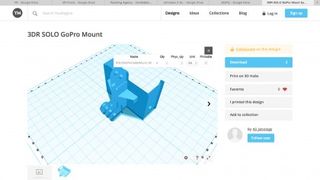
4. 3D Baskı
Teknoloji ile yaratıcı olmak istiyorsanız, o zaman bir 3D yazıcı şarttır. Bu projede , hem 360Fly hem de GoPro'yu tutan montaj adaptörü ve uzatılmış ayakların hızlı bir şekilde oluşturulmasını sağlayan ultra kompakt Ultimaker 2 Go'yu kullandık . Bu projede kullanılan tüm dosyalar indirilebilir .
Parçaların tasarımı tamamen Cinema 4D ve www.123dapp.com adresinden indirilebilen ücretsiz AutoDesk 123D yazılımı kullanılarak yapılmıştır .

5. Canlı görüntü
3DR SOLO, GoPro kameralarla tamamen uyumludur ve takılı gimbal ile kameranın işlemlerinin çoğuna erişebilirsiniz, ancak gimbal olmadan canlı görüntü akışını kullanmaya devam edebiliriz.
Oluşturduğumuz montajı kullanarak GoPro'yu kolayca bağlayabilir ve mikro HDMI kablosu aracılığıyla SOLO'ya bağlayabiliriz. Kablo takılıyken, bağlantıyı ve canlı görüntü akışını kontrol edebilmemiz için kamerayı, ahizeyi ve SOLO'yu başlatmamız yeterli. Herhangi bir fazla kablo, SOLO'nun içine düzgün bir şekilde yerleştirilebilir.

6. Kurulumu test edin
Drone uçuş süreleri oldukça kısa olduğundan, VR kamera ile çektiğiniz şeyin hızlı bir görsel testi her zaman iyi bir fikirdir. En kolay test, drone'u göbeği havada olacak şekilde yerde duracak şekilde ters çevirmek.
Havalandıktan sonra kamerayı ayarlayamayacağınız için, nelerin çekildiğini görmeye değer. Mobil uygulamaya bağlanmak ve canlı görüntü akışına göz atmak, bunu yapmanın kolay bir yoludur. Çekimde iniş takımlarını göreceksiniz, ancak en önemlisi kamera doğrudan yukarı bakıyor olmalıdır. İdeal olarak, test uçuşu sırasında videoyu da kontrol edebilmeniz için iki mobil cihazınız olacaktır.

7. Uçuş kontrolleri ve denge
3DR SOLO, 360Fly yerine hafif bir GoPro'yu tutacak şekilde tasarlanmıştır ve bu, 360Fly takıldığında ve 360Fly'ın yüksekliği ve montajı SOLO'nun ayaklarının yüksekliğini biraz aştığında anında fark edilir.
Bu sorunun, bu boyuttaki hemen hemen her drone için geçerli olması muhtemeldir. 360Fly'ın merceğinin kalkış ve iniş sırasında hasar görmemesi için yine Ultimaker 2 Go'da bazı basit bacak uzatıcılar bastık. Uçuştan önce, drone'un dengesini test etmek için hızlı bir şekilde kalkış ve iniş yaparak drone'un uçuşa elverişliliğini test ettiğinizden emin olun.
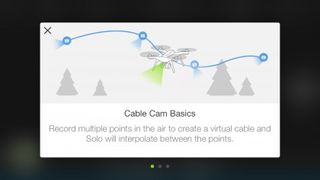
8. Düzgün VR çekimleri yapmak
En yeni dronlar bazı inanılmaz akıllı uçuş özelliklerine sahiptir, ancak SOLO'da yalnızca drone'un aralarında uçacağı iki nokta oluşturmak için kablo kamını kullanacağız. Drone'u manuel olarak uçurmak yerine kablolu kamera kullanarak çok daha akıcı çekimler yapabileceğiz, bu da VR görüntüleyiciyi geri izlerken rahatsız etme olasılığı daha düşük.
Kaydederken uzun bir sürekli çekim yaptığınızdan emin olun, bu örnekte aynı uçuş rotasında birkaç kez uçacağım ve uygulama aracılığıyla uçuş hızını ayarlayacağım.

9. Çekimi düzenleme
Çekiminizi çektikten sonra, onu izlenebilir klipler halinde düzenlemeniz yeterlidir. 360Fly'ı havada kontrol etmenin bir yolu olmadığından, yakalanan görüntülerin kesilmesi ve düzenlenmesi gerekecektir. Bunu yapmak için 360 derecelik kameranızla birlikte gelen yazılımı kullanmanız gerekecek.
Çoğu 360 kamera kendi düzenleme uygulamasıyla birlikte gelir ve çoğu için bu oldukça basittir, yalnızca birkaç pozlama ve renk ayarı değişikliğine olanak tanır. Ancak FinalCut Pro X veya Premier Pro'nuz varsa, bu klipler yerel yazılıma yeniden aktarılmadan önce daha büyük ölçüde düzenlenebilir.
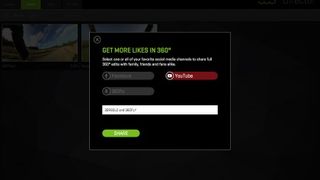
10. Etkileşimli 360 derece çekimi dışa aktarma
360Fly, YouTube ve diğer birçok platform artık 360 derecelik video desteği sunuyor, ancak görüntüleri VR gözlüklerinden izlemek istiyorsanız, seçtiğiniz platformun bir mobil cihazda oynatmayı ve etkileşimi desteklediğinden emin olmanız gerekir.
360Fly bunun için harika bir seçim çünkü çekim indirilip uygulamada düzenlendikten sonra 360 derecelik video deneyiminiz seçtiğiniz VR Görüntüleyicide görüntülenmeye hazır hale geliyor. Uygulamadaki gözlük simgesine basmanız yeterlidir; ekran, Google Cardboard'da veya kendi 3B yazdırılmış görüntüleyicinizde tekrar görüntülenmek üzere hazır hale gelir.